Перенос товаров на Яндекс Маркет
Если вы уже продаете на других маркетплейсах, данные о ваших товарах можно быстро перенести на Маркет, настроив интеграцию между сервисами — переедут и основные характеристики, и изображения, и остатки. Пока это работает для ozon.ru и wildberries.ru.
Интеграции работают через API других маркетплейсов. Вам достаточно добавить ключ доступа в личный кабинет на Маркете и нажать на кнопку — дальше все произойдет само собой.
С помощью интеграции пока можно перенести только основные параметры товара. Характеристики товара, относящиеся к конкретной категории, параметры размещения и параметры для объединения товаров на одной карточке — нужно указать самостоятельно.
Подробнее о разных параметрах — в статье Данные о товарах на Маркете.
Как перенести товары
| | Интеграция — не автообновление. Интеграция переносит товары и после этого завершает работу. Если в каталоге другого маркетплейса что-то изменится, эти изменения не попадут на Маркет автоматически — для этого интеграцию надо запустить еще раз. |
| | Интеграция — не автообновление. Интеграция переносит товары и после этого завершает работу. Если в каталоге другого маркетплейса что-то изменится, эти изменения не попадут на Маркет автоматически — для этого интеграцию надо запустить еще раз. |
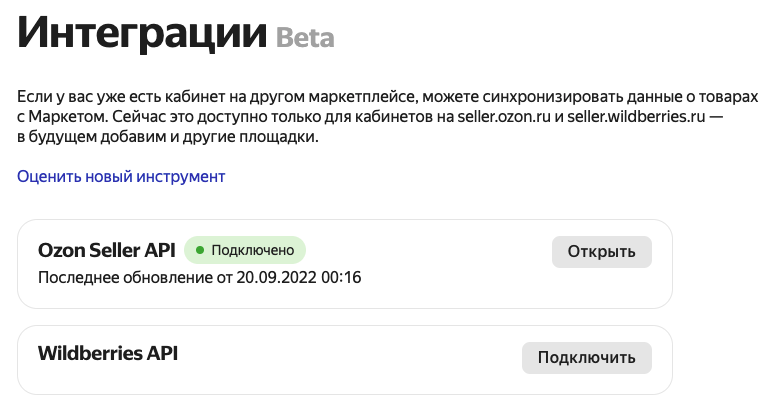
В личном кабинете на Маркете на странице выберите маркетплейс для интеграции.
Используйте API-ключ, который разрешает доступ к нужным данным — о товарах или об их остатках. Получить его можно в личном кабинете другого маркетплейса.
Как получить ключ ozon.ruВ личном кабинете маркетплейса откройте раздел .
Если у вас еще нет API ключа, придумайте для него название и нажмите Создать ключ.
Скопируйте значения ClientID и API Key с типом Администратор.
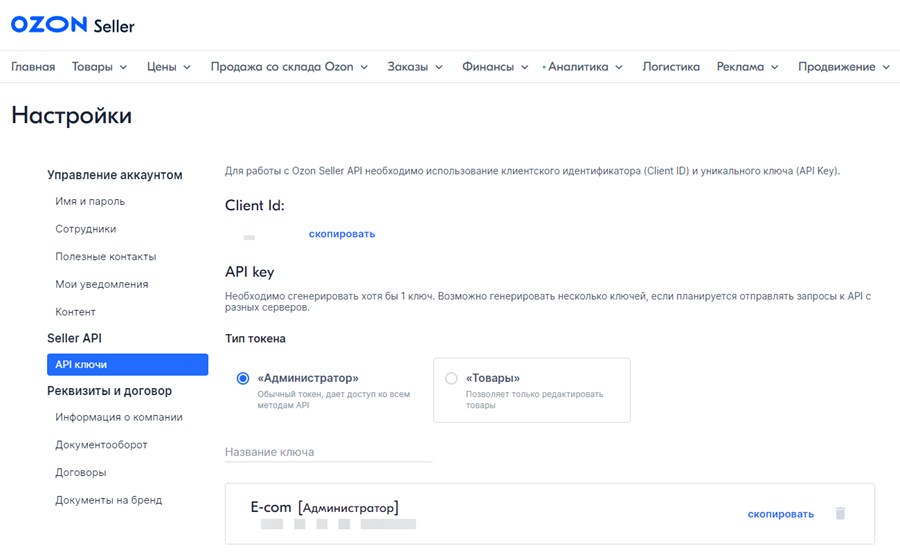 Как получить ключ wildberries.ru
Как получить ключ wildberries.ruВ личном кабинете маркетплейса откройте раздел Доступ к новому API.
Укажите любое название в поле Имя токена и нажмите Сгенерировать токен.
Скопируйте появившееся в поле Токен для работы с API значение.
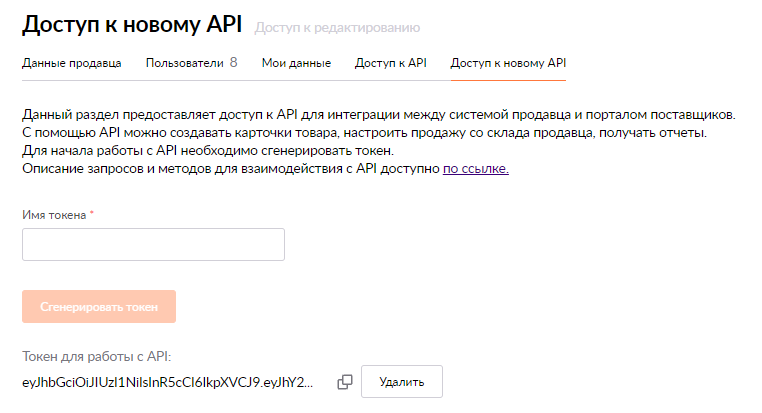
На странице заполните данные для настройки интеграции и нажмите Подключить.
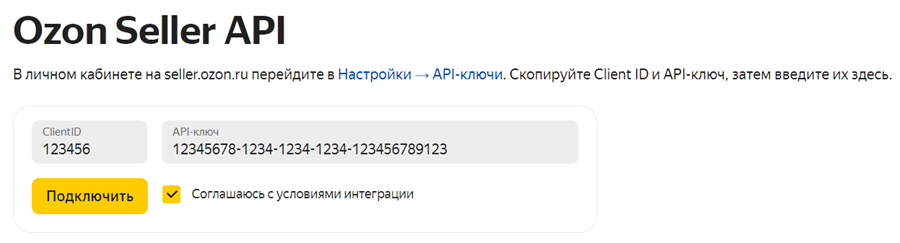
Начнется перенос ваших товаров, примерно по 1000 в минуту.
Если синхронизация прервалась, например, из-за потери соединения, нажмите Повторить. Перенос всех товаров начнется заново.
Когда перенос товаров завершится, проверьте их статусы в каталоге и исправьте обнаруженные проблемы. Подробнее читайте в статье Как посмотреть статусы товаров.
Что будет в SKU товараДля товаров с ozon.ru Артикул продавца — offer_id Для товаров с wildberries.ru Артикул товара и, если он есть, размер Для товаров с ozon.ru Артикул продавца — offer_id Для товаров с wildberries.ru Артикул товара и, если он есть, размер Разместите товары в магазине на Маркете — иначе они не попадут на витрину и к покупателям. Воспользуйтесь инструкцией.
С помощью интеграции вы можете передать данные об остатках для DBS-, Экспресс- и FBS-магазинов по инструкции ниже.
Как передать данные об остатках
| | Сейчас передача остатков через интеграцию работает только во время подключения магазина. Если вы уже завершили подключение, передайте остатки другими способами — в личном кабинете, через Excel-файл, с помощью модулей CMS или API. Узнать подробнее. |
| | Сейчас передача остатков через интеграцию работает только во время подключения магазина. Если вы уже завершили подключение, передайте остатки другими способами — в личном кабинете, через Excel-файл, с помощью модулей CMS или API. Узнать подробнее. |
На странице выберите склад другого маркетплейса и укажите, в какой магазин на Маркете нужно скопировать количество товаров.
Чтобы добавить другие пары складов и магазинов, нажмите Добавить синхронизацию.
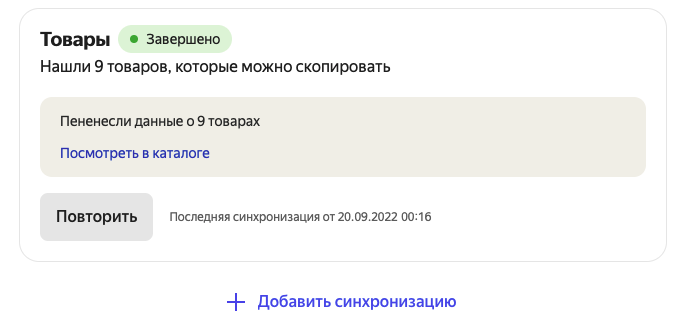
Нажмите Синхронизировать.
Количество товаров начнет обновляться. За одну минуту обновляются данные примерно для 1000 товаров.
Если синхронизация прервалась, например, из-за ошибки, исправьте ее и нажмите Повторить.